So deaktivieren Sie die Beschleunigung der Hardware in Chrome?
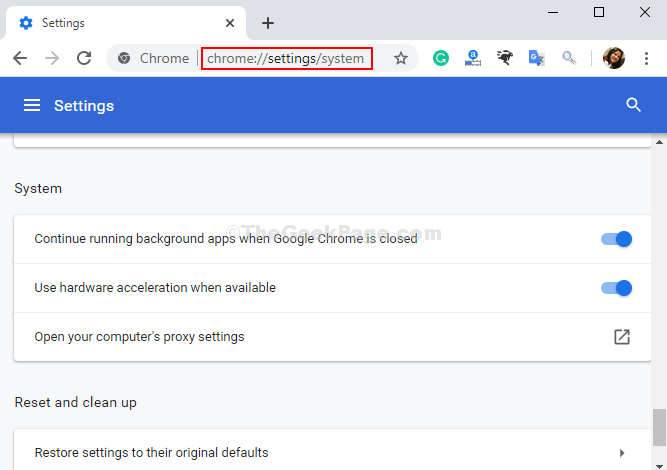
- 4343
- 2
- Matteo Möllinger
Wenn sich Ihr Chrom nicht sehr gut abseits der Late verhalten hat, insbesondere beim Spielen von Spielen, nicht auf der Webseite, das Spielen von Videos ohne Ton oder andere GPU-basierte Aufgaben, die fehlfunktioniert werden, könnte die Hardware-Beschleunigung sein schuld. Wenn Sie herausfinden möchten, ob es sich tatsächlich um die Hardwarebeschleunigung handelt, die das Problem verursacht, können Sie es deaktivieren, um festzustellen, ob es das Problem behebt.
So können Sie die Hardwarebeschleunigung in Chrome deaktivieren.
Schritt 1: Offen Google Chrome Browser und geben Sie den folgenden Pfad in die Adressleiste ein, um zu Chrome zu gelangen Einstellungen:
Chrome: // Einstellungen/System
Drücken Sie Eingeben
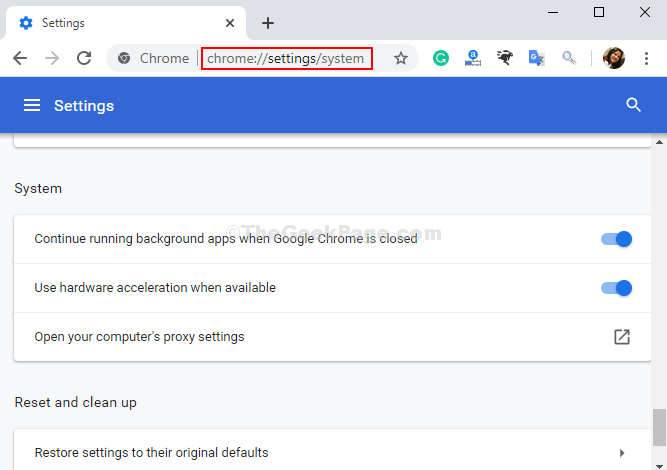
Schritt 2: Auf der Einstellungen Scheibe, gehen Sie zu Verwenden Sie Hardwarebeschleunigung wenn verfügbar und schalten Sie die Rutsche aus, um ihn zu deaktivieren. Klick auf das Relaunch Taste, die daneben erscheint.
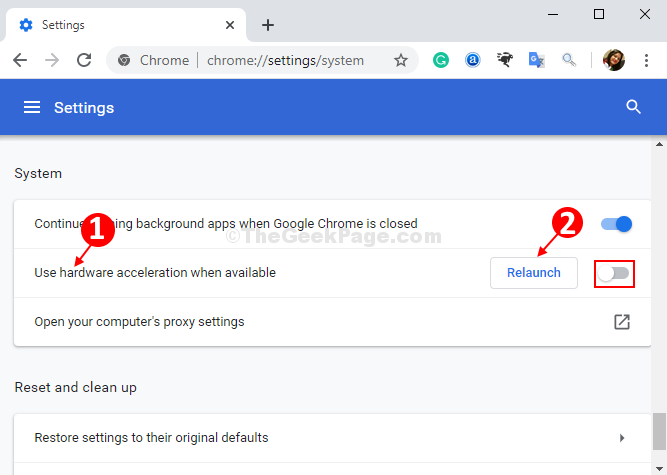
Der Schritt ist vollständig und starten Sie jetzt Chrome neu, um zu überprüfen, ob die Videos, Spiele oder andere Funktionen einwandfrei funktionieren.
- « Behebung dieses Windows -Builds läuft bald in Windows 10/11 aus
- So aktivieren / deaktivieren Sie die Synchronisierung der Zwischenablage unter Windows 10 »

